![]()
Archivo
Configuración
| Barra de herramientas | Menú |
|---|---|
|
|
Archivo Configuración |
Las propiedades de anotación administran las opciones de texto, cotas y directrices del modelo actual.
Marca el estilo actual. Haga clic en botón para definir un estilo diferente como actual.
Lista los estilos de anotación definidos en el modelo.
Crea un nuevo estilo de anotación basado en un estilo existente o en un estilo predeterminado.
Véase: Convenciones de nomenclatura en Rhino
Copia todas las opciones de un estilo en el estilo seleccionado.
Importa los estilos de anotación de un archivo .3dm en el documento actual.
Abre la página de definición de Estilos de anotación para el estilo seleccionado.
Elimina el estilo seleccionado.
Las anotaciones que utilicen este estilo también se eliminarán.
Cuando esta opción está activada, las anotaciones se multiplican por el valor de Escala de espacio del modelo.
Por ejemplo, cuando la altura del texto de anotación es de 2.0 mm y el factor de escala de espacio del modelo es de 0.5, la altura del texto de anotación en las vistas de modelo será de 1.0 mm.
Cuando esta opción está activada, el texto de anotación y las flechas de las vistas de detalle se mostrarán en un tamaño estático en las vistas de diseño, independientemente del porcentaje de zoom de las vistas de detalle.
Escalado de espacio de diseño activado (izquierda) y desactivado (derecha).
La página de estilo de anotación tienas todas las opciones en el estilo de anotación seleccionado.
Nombre del estilo de anotación seleccionado.
Véase: Convenciones de nomenclatura en Rhino
El tamaño de visualización es el producto del tamaño del componente (como el tamaño de la flecha o la altura del texto) y el valor de la Escala de espacio del modelo.
Normalmente es la inversa de la escala de impresión. La altura de texto, la extensión de la línea de referencia, la distancia de desfase de la línea de referencia y la longitud de la flecha se multiplican por este número.
Muestra la altura del texto después del ajuste.
Especifique un factor de escala para cambiar el tamaño de todos los elementos de anotación.
Apariencia del texto.
Sugerencia: haga clic para abrir la lista desplegable y escriba la letra inicial de una fuente para encontrarla rápidamente.
Cambia la fuente a negrita.
Los estilos cursiva y subrayado deben definirse como propiedades individuales.
Altura del texto en unidades del modelo.
Tamaño de la separación entre el texto y la línea de cota y tamaño del margen de la Máscara.
Las máscaras de las cotas tienen la mitad del tamaño de las máscaras de texto que usan el mismo valor.
 Orientar texto hacia el lector cuando se vea desde atrás
Orientar texto hacia el lector cuando se vea desde atrásEl texto se lee en la dirección de escritura cuando se ve desde atrás.
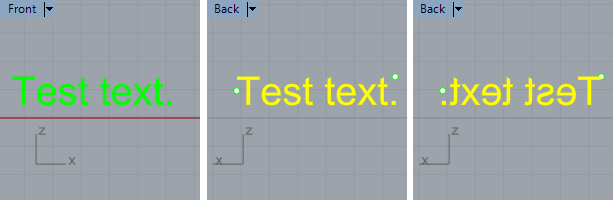
Texto original (izquierda), Orientar hacia el lector activado (medio), Orientar hacia el lector desactivado (derecha).
Rodea el texto con un color opaco.
Desactiva la máscara.
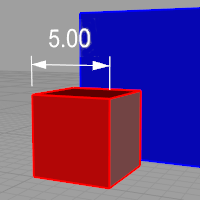
Define el color de fondo de la vista con el color de máscara.
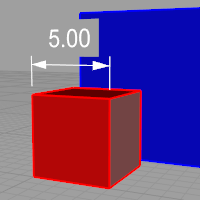
Seleccione el color de máscara mediante el cuadro de diálogo Seleccionar color.
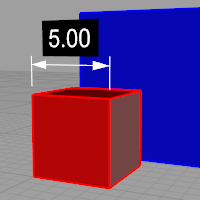
Cuando la Máscara esté definida en Color sólido, haga clic para cambiar el color.
Ancho del área en blanco alrededor del texto.
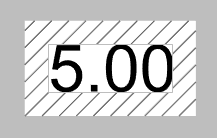
Define la alineación del texto horizontal a la izquierda.

Define la alineación del texto horizontal en el centro.

Define la alineación del texto horizontal a la derecha.

Define la vertical del texto en la parte superior.

Define la alineación vertical del texto en el medio.

Define la alineación vertical del texto en la parte inferior.

 Horizontal a la vista
Horizontal a la vistaEl texto siempre está plano respecto a la pantalla. Desmarque esta opción si necesita orientar el texto en las vistas.
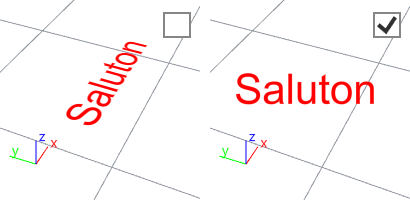
Estas opciones determinan la linealidad del texto de cota.
 Horizontal a la vista
Horizontal a la vistaEl texto siempre está plano respecto a la pantalla.
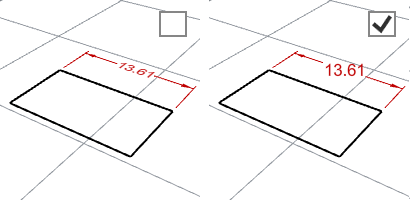
Corta la línea de cota y sitúa el texto en el centro.
Sitúa el texto encima de la línea de cota. Rota el texto para alinearlo con la línea de cota.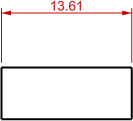
Dibuja el texto alineado con la línea de cota.
Dibuja el texto horizontal, independientemente de la dirección de la línea de cota.
Estas opciones determinan la radialidad del texto de cota.
 Horizontal a la vista
Horizontal a la vistaEl texto siempre está plano respecto a la pantalla.
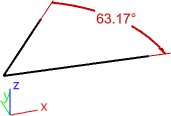
Corta la línea de cota y sitúa el texto en el centro.

Sitúa el texto encima de la línea de cota. Rota el texto para alinearlo con la línea de cota.
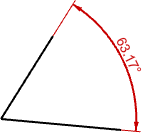
Dibuja el texto horizontal, independientemente de la dirección de la línea de cota.
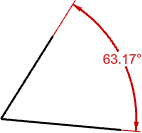
Dibuja el texto alineado con la línea de cota.
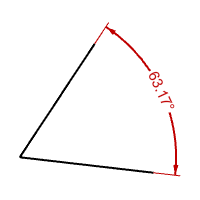
Distancia en que se extiende la línea de cota después de las líneas de referencia).
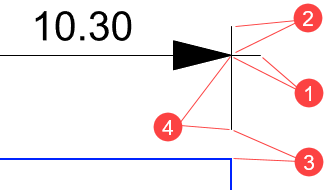
Extensión de línea de cota (1), Extensión de la línea de referencia (2), Desplazamiento de línea de referencia (3), Extensión de longitud fija (4).
Extensión de la línea de referencia situada sobre la línea de cota.
Distancia desde el punto de cota del objeto hasta el inicio de la línea de referencia.
 Extensión de longitud fija
Extensión de longitud fijaEspecifica una longitud de extensión para todas las cotas.
 Suprimir extensión 1:
Suprimir extensión 1:Desactiva la visualización de la primera línea de extensión. Depende de la dirección en la que se dibujó la cota.

 Suprimir extensión 2:
Suprimir extensión 2:Desactiva la visualización de la segunda línea de extensión. Depende de la dirección en la que se dibujó la cota.
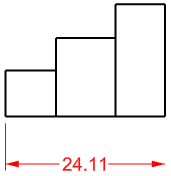
Distancia predeterminada entre las líneas de cota cuando se usan cotas de línea base.

Define el estilo de la marca central para las cotas de radio y de diámetro
No se dibuja ninguna marca central.
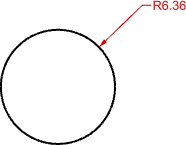
Se dibuja una marca en forma de cruz en el centro del radio o diámetro.
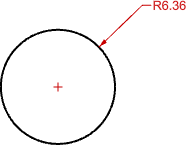
Marca en forma de cruz y líneas que extienden hasta más allá de los bordes del objeto.
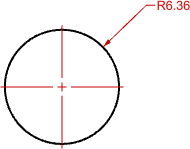
 Flecha
Flecha  Punto de anotación
Punto de anotación  Marca
Marca  Flecha corta
Flecha corta  Flecha abierta
Flecha abierta  Rectángulo
Rectángulo  Flecha delgada
Flecha delgada  Flecha más delgada
Flecha más delgada Utilice un bloque previamente definido como punta de flecha.
Esta opción no está disponible cuando no existen bloques en el modelo.
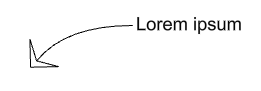
El punto base del bloque de punta de flecha determina cómo se coloca la punta de flecha en el extremo de una línea de cota o de una directriz. En la siguiente ilustración:
(1) El punto base del bloque de punta de flecha se coloca en la punta de la curva de la punta de flecha. La línea de cota atraviesa la flecha.
(2) El punto base del bloque de punta de flecha se coloca al final de la curva de la punta de flecha. La línea de cota no atraviesa la flecha.
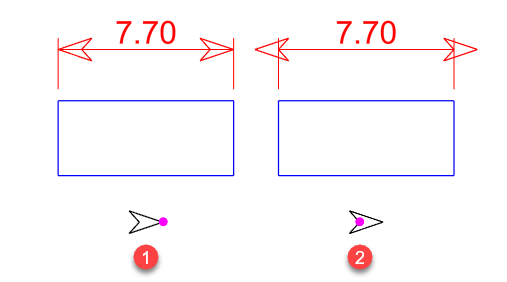
Si quiere que la punta de la flecha se coloque exactamente en una posición, es mejor colocar el punto base de la punta de flecha en la punta.
No se dibuja ninguna flecha.
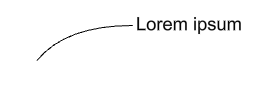
Longitud de la punta de flecha desde la punta hasta el final.
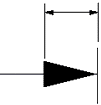
Unidades que utilizan las cotas lineales.
Unidades y formatos del estilo de anotación.
Las distancias de las cotas se multiplican por este valor.
Establece el número de decimales para la visualización de distancia.
Redondea la cota al valor más cercano de la lista.
Texto que se añade antes y después del texto de cota.
El prefijo y el sufijo solo se muestran cuando la cadena de texto de cota contiene "<>".
Desactiva la visualización de los ceros en el inicio o final de la cota.
0.560
560
0.56
56
 Usar unidades alternativas
Usar unidades alternativasMuestra las segundas unidades en cotas lineales.
Unidades y formatos del estilo de anotación.
Las distancias de las cotas se multiplican por este valor.
Establece el número de decimales para la visualización de distancia.
Redondea la cota al valor más cercano de la lista.
Texto que se añade antes y después del texto de cota.
El prefijo y el sufijo solo se muestran cuando la cadena de texto de cota contiene "<>".
Desactiva la visualización de los ceros en el inicio o final de la cota.
0.560
560
0.56
56
 Unidades alternativas por debajo de
Unidades alternativas por debajo deMuestra unidades alternativas en el otro lado de las líneas de cota.
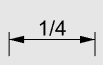
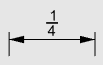
Porcentaje de escala de la altura del texto de cota en el formato horizontal apilado.
Véase: Math Planet
Grados decimales. Medida de un ángulo plano, definido para que una rotación completa sea de 360 grados.
Grados/minutos/segundos.
Unidad de ángulo que equivale a un ángulo en el centro de un círculo, cuyo arco tiene la misma longitud que el radio.
Número de decimales para la visualización de ángulo.
Redondea la cota al valor más cercano de la lista.
Desactiva la visualización de los ceros en el inicio o final de la cota.
0.560
560
0.56
56
Define el tipo curva que utiliza la directriz.
Solo se dibujan la punta de flecha y el texto.

Se dibuja una polilínea segmentada.

Se utiliza una curva de puntos de control como línea directriz.
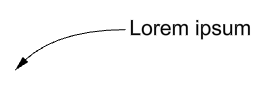
 Segmento de conexión
Segmento de conexiónAñade una línea horizontal corta entre la línea directriz y el texto.

 Horizontal a la vista
Horizontal a la vista







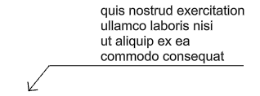
El texto se alinea al eje X del plano de construcción.

El texto se alinea al segmento de la directriz.
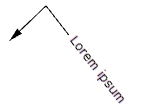
Añade tolerancia al texto de cota. La tolerancia es la cantidad que puede variar una distancia acotada.
La tolerancia muestra el grado de precisión necesario para fabricar una determinada pieza.
Controla el modo en que se formatea o muestra la tolerancia en la línea de cota.
No se agrega ninguna tolerancia.
Agrega un carácter de ± (más/menos) y un Valor superior.
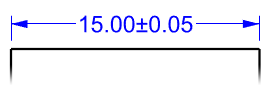
Muestra el Valor superior precedido por el signo + (más) y el Valor inferior precedido por el signo - (menos) en la línea de cota. Introducir un número negativo invierte la visualización de tolerancia de positivo a negativo y de negativo a positivo.
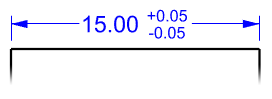
Muestra la longitud de cota más el Valor superior y la longitud de cota menos el Valor inferior.
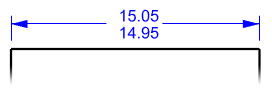
Establece el número de decimales para el valor de tolerancia.
Establece el número de decimales para el valor de tolerancia en unidades alternativas.
Define el valor de tolerancia máximo o superior.
Define el valor de tolerancia mínimo o inferior.
Especifica la altura del texto relativa para los valores de tolerancia. Esta opción es solo para tipos de tolerancias apiladas.

| Barra de herramientas | Menú |
|---|---|
|
|
El comando DefinirEstiloDeAnotaciónActual especifica el estilo de anotación actual.
| Barra de herramientas | Menú |
|---|---|
|
|
|
El comando DuplicarEstiloDeAnotación crea nuevos estilos de anotación copiando los estilos existentes.
Duplicar estilo de anotación
En la lista de estilos de anotación que existen en el modelo, seleccione un estilo para utilizar como plantilla.
Especifique el nombre del nuevo estilo.
Establece el nuevo estilo de anotación como estilo actual.
| Barra de herramientas | Menú |
|---|---|
|
|
Archivo > Importar desde archivo > Estilos de anotación desde archivo 3DM |
El comando ImportarEstilosDeAnotación importa estilos de anotación de archivos .3dm en el documento actual.
Utilizar herramientas de dibujo
Gestionar las opciones del documento
Utilizar textos y cotas para anotación
Rhino 6 for Mac © 2010-(Undefined variable: RhinoVariables.ThisYear) Robert McNeel & Associates. 04-jun.-2019